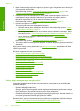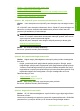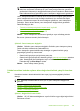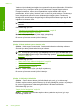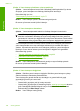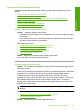User Guide
Çıktılar soluk veya donuk renklere sahip
Çıktılardaki renkler beklediğiniz kadar parlak ve yoğun değilse aşağıdaki çözümleri
deneyin.
•
Çözüm 1: Yazdırma ayarlarını kontrol edin
•
Çözüm 2: Kağıt türünü kontrol edin
•
Çözüm 3: Kopya alıyorsanız camın üzerine koruyucu bir yaprak yerleştirin
•
Çözüm 4: Camı temizleyin
•
Çözüm 5: Yazıcı kartuşlarını denetleyin
•
Çözüm 6: Yazıcı kartuşunu değiştirin
Çözüm 1: Yazdırma ayarlarını kontrol edin
Çözüm: Yazdırma ayarlarını kontrol edin.
• Giriş tepsisinde yüklü kağıt türüne uyduğundan emin olmak için kağıt türü ayarını
kontrol edin.
• Kalite ayarını kontrol edin. Yazdırmada kullanılan mürekkep miktarını artırmak
için daha yüksek kaliteli bir ayar kullanın.
Daha fazla bilgi için, bkz.
•“
Yazdırılacak kağıt boyutunu ayarlayın” sayfa 33
•“
Baskı hızını veya kalitesini değiştirme” sayfa 34
•“
En fazla dpi kullanarak yazdırma” sayfa 41
•“
Hızlı Kopya alma” sayfa 56
Neden: Kağıt türü veya baskı kalitesi ayarları doğru değil.
Bu sorunu çözmezse sonraki çözümü deneyin.
Çözüm 2: Kağıt türünü kontrol edin
Çözüm: HP, HP Advanced Kağıtlarını veya ürününüze uygun diğer kağıt türlerini
kullanmanızı önerir.
Yazdırma için kullandığınız kağıdın her zaman düz olmasına dikkat edin. Görüntüleri
yazdırırken en iyi sonuçları almak için HP Advanced Fotoğraf Kağıdı kullanın.
Fotoğraf ortamlarını, tekrar sıkıca kapanabilen naylon torbalar olan orijinal
paketlerinde, düz bir yüzey üzerinde, serin ve kuru bir yerde saklayın. Yazdırmaya
hazır olduğunuzda yalnızca hemen kullanacağınız kağıdı çıkarın. Yazdırmayı
bitirdiğinizde, kullanılmayan foto
ğraf kağıdı varsa plastik torbasına geri koyun. Bu
kağıtların kıvrılmasını önler.
Not Mürekkep miktarlarında bir sorun yok ve yazıcı kartuşlarını değiştirmek
gereksiz.
Daha fazla bilgi için, bkz.
•“
Yazdırma ve kopyalama için önerilen kağıtlar” sayfa 22
•“
Kağıt hakkında bilgiler” sayfa 93
Neden: Giriş tepsisine yanlış türde kağıt yerleştirilmiş.
Baskı kalitesi sorunlarını giderme 107
Sorun giderme